O Apple Watch não se conecta ao iPhone? 6 correções de trabalho
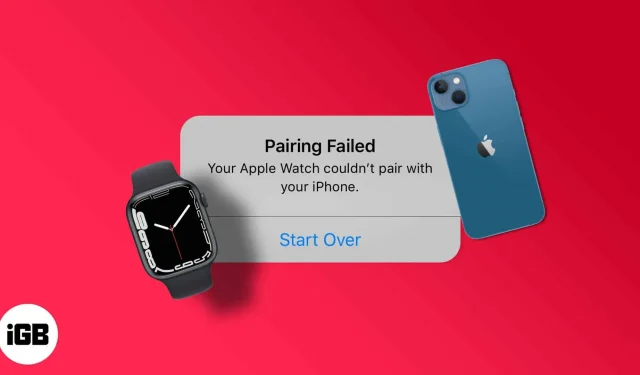
Estou tentando conectar o Apple Watch ao iPhone, mas todos os esforços são em vão. Felizmente, isso provavelmente é um problema de software e podemos corrigi-lo com alguns ajustes e hacks. Siga as etapas para resolver o problema de não emparelhamento do Apple Watch com o iPhone.
- Apple Watch é compatível com iPhone?
- Ligando e desligando o Bluetooth
- Desative o Wi-Fi e o celular no Apple Watch.
- Reinicie o Apple Watch e o iPhone.
- Verifique se há atualizações de software em ambos os dispositivos.
- Redefina as configurações de rede no seu iPhone
- Redefinir seu Apple Watch
Antes que você comece:
- Seu Apple Watch e iPhone devem estar a menos de 30 metros.
- O modo avião deve estar desativado em ambos os dispositivos.
- O Bluetooth deve estar habilitado no seu iPhone.
1. O Apple Watch é compatível com o iPhone?
Nem todos os Apple Watches são compatíveis com todos os iPhones. Existem certas limitações, então verifique a lista de compatibilidade abaixo.
- Apple Watch Series 1 e 2 – Compatível com iPhone 5 e posterior.
- Apple Watch Series 3 e 4 – Requer iPhone 5s ou posterior.
- Versão LTE da Série 4 – Compatível com iPhone 6 ou posterior.
- Apple Watch Series 5, 6 e 7 – Compatível com iPhone 6s ou posterior.
2. Ligue e desligue o Bluetooth.
Às vezes, o erro por trás do problema pode ser corrigido simplesmente desligando e ligando o Bluetooth.
Desative o Bluetooth no iPhone
- Abra o aplicativo Configurações.
- Clique em Bluetooth.
- Agora desligue o interruptor Bluetooth.
Desativar Bluetooth Apple Watch
- Toque na Digital Crown na tela inicial → Configurações.
- Vá para Bluetooth.
- Role para baixo e desligue o Bluetooth.
Aguarde um minuto e ative o Bluetooth no iPhone e no Apple Watch.
3. Desligue Wi-Fi e celular no Apple Watch.
Desativar o Wi-Fi e o celular (se aplicável) forçará o Apple Watch a emparelhar com o iPhone, o que provavelmente resolverá o problema.
- Abra o aplicativo Configurações no seu Apple Watch.
- Role para baixo até WiFi e desligue-o.
- Volte ao menu anterior, selecione “Celular” e desligue-o.
4. Reinicie o Apple Watch e o iPhone.
Se os ajustes elementares mencionados não resolverem o problema, tente redefinir os dois dispositivos Apple, pois todos sabemos que essa é a melhor maneira de solucionar problemas. Você pode obter a ajuda deste guia detalhado se não souber como redefinir o iPhone.
Quanto a reiniciar o Apple Watch,
- Pressione e segure o botão lateral do Apple Watch até que um prompt apareça.
- Deslize para a direita para desligar a alimentação.
- Pressione e segure o botão liga / desliga até ver o logotipo da Apple.
5. Verifique se há atualizações de software em ambos os dispositivos.
Depois de reiniciar os dois dispositivos, verifique se há atualizações de software nas configurações. A Apple geralmente lança correções de bugs com novas atualizações de software.
Além disso, ambos os dispositivos devem estar em uma versão compatível, ou seja, se o iPhone estiver no iOS 16, o relógio deverá estar no watchOS 9. Caso contrário, o emparelhamento não será possível. Então confira e atualize
- Iphone
- Apple Watch
6. Redefina as configurações de rede no seu iPhone
Notavelmente, ele apaga todas as senhas WiFi e outras informações de conexão salvas em seu dispositivo e retorna as configurações padrão. Portanto, embora isso possa resolver o problema, você pode perder algumas senhas. Agora que você foi avisado, vamos continuar.
- Vá para o aplicativo Configurações.
- Abra as Configurações Gerais.
- Escolha Transferir ou Redefinir iPhone.
- Clique em Redefinir e Redefinir configurações de rede.
- Confirme e aguarde a reinicialização.
7. Redefina seu Apple Watch.
Se o problema persistir, deve haver algo errado com o servidor e você deve redefinir o Apple Watch e reconectá-lo ao iPhone. Você pode seguir este artigo para redefinir seu Apple Watch.
resultado final
Muito provavelmente, depois de ler este artigo, o problema de emparelhamento do Apple Watch teria sido resolvido. Caso contrário, escreva-nos um pedido na seção de comentários; vamos tentar o nosso melhor para ajudá-lo.



Deixe um comentário